Intégration de WPForms avec Mailchimp : Guide Complet
L’intégration de votre site WordPress avec votre compte Mailchimp peut grandement améliorer vos efforts de marketing. Grâce à l’extension WPForms Mailchimp, vous pouvez automatiquement ajouter les adresses e-mail de vos utilisateurs à vos listes de marketing lorsqu’ils soumettent vos formulaires. Dans ce guide, nous allons explorer toutes les étapes nécessaires pour configurer cette intégration de manière fluide et efficace.
Développement
Pré-requis
Avant de plonger dans l’installation de l’extension Mailchimp, vous devez vous assurer que certaines conditions sont remplies :
- Licence : Assurez-vous de disposer d’une licence de niveau Plus ou supérieur pour accéder à l’extension Mailchimp.
- Version de WPForms : Il est essentiel d’avoir installé la dernière version de WPForms afin de respecter les exigences minimales pour l’addon Mailchimp.
Installation de l’Extension Mailchimp
Pour commencer, installez et activez WPForms sur votre site WordPress. Une fois le plugin installé et votre licence vérifiée, vous pouvez procéder à l’installation de l’extension Mailchimp.
- Allez dans le menu WPForms de votre tableau de bord WordPress.
- Cliquez sur « Addons ».
- Recherchez l’extension Mailchimp et cliquez sur « Installer » puis « Activer ».
Connexion à Votre Compte Mailchimp
Après l’installation de l’extension Mailchimp, il est temps d’intégrer votre site à votre compte Mailchimp.
- Accédez à WPForms » Réglages et sélectionnez l’onglet Intégrations.
- Cliquez sur Mailchimp pour développer cette section.
- Cliquez sur le bouton + Ajouter un Nouveau Compte. Cela affichera des champs pour votre Clé API Mailchimp et un Surnom pour le compte.
Génération de Votre Clé API Mailchimp
La clé API est essentielle car elle permet à WPForms de communiquer avec votre compte Mailchimp. Voici comment la générer :
- Connectez-vous à votre compte Mailchimp.
- Cliquez sur votre avatar dans le coin supérieur droit pour ouvrir le menu, puis sélectionnez « Compte et facturation ».
- Sur la page « Compte et facturation », accédez à Extras » Clés API.
- Cliquez sur le bouton « Créer une clé ».
- Nommez votre clé dans le champ prévu à cet effet (cela n’est pas visible par vos utilisateurs).
- Cliquez sur « Générer la clé » et copiez cette clé.
Une fois que vous avez copié la clé, revenez à l’onglet des réglages WPForms et collez la clé dans le champ approprié. Attribuez également un surnom à cette connexion, puis cliquez sur le bouton « Connecter à Mailchimp » pour enregistrer la connexion. Un message « Connecté » apparaîtra une fois la connexion réussie.
Configuration de Comptes Supplémentaires (Optionnel)
Vous pouvez également connecter plusieurs comptes Mailchimp à un même site. Cela est particulièrement utile si vous voulez utiliser des comptes distincts pour chaque formulaire.
- Cliquez sur le bouton + Ajouter un Nouveau Compte et suivez les mêmes étapes que précédemment pour générer et entrer une nouvelle clé API.
- N’oubliez pas que vous pouvez ajouter autant de comptes que vous le souhaitez.
Ajout de l’Intégration Mailchimp aux Formulaires
Maintenant que vous avez connecté votre compte Mailchimp, il est temps d’ajouter cette intégration à vos formulaires. Que vous souhaitiez créer un nouveau formulaire ou modifier un formulaire existant, voici comment procéder :
- Ouvrez le constructeur de formulaires dans WPForms.
- Allez dans Marketing » Mailchimp.
- Cliquez sur le bouton « Ajouter Une Nouvelle Connexion ».
Dans la fenêtre qui apparaît, vous pourrez saisir un surnom pour la connexion (ce surnom ne sera visible que par vous). Sélectionnez le compte Mailchimp que vous souhaitez utiliser à partir du menu déroulant « Sélectionner un Compte ».
Après cela, choisissez une audience spécifique à laquelle vous souhaitez envoyer les données du formulaire.
Actions à Effectuer Lors de la Soumission
Lorsque les utilisateurs soumettent le formulaire, vous pouvez sélectionner l’une des actions suivantes à effectuer :
- S’inscrire : Ajoute un nouvel abonné à votre audience Mailchimp.
- Se désinscrire : Supprime un abonné existant.
- Archiver : Archive un contact existant.
- Supprimer de manière permanente : Supprime un contact de votre audience.
- Enregistrer un événement : Enregistre un événement pour un contact spécifique après la soumission du formulaire.
Vous pouvez configurer divers paramètres supplémentaires en fonction de l’action choisie, comme le champ d’adresse e-mail, l’événement à enregistrer, ou l’ajout et la suppression de tags.
Configuration de Champs Additionnels
Si vous souhaitez envoyer plus d’informations des utilisateurs vers votre compte Mailchimp, vous devez mapper les champs de votre formulaire à ceux de Mailchimp.
- Dans la section des réglages de connexion Mailchimp, faites défiler jusqu’à la section des noms de champs personnalisés.
- Sélectionnez le champ de Mailchimp que vous souhaitez remplir, comme « Adresse e-mail », « Nom », « Prénom », etc.
- Associez ce champ à un champ de votre formulaire et ajoutez autant de champs personnalisés que nécessaire.
Organisation des Abonnés avec des Groupes
Les Groupes dans Mailchimp permettent de segmenter davantage vos listes. Si vous avez créé des Groupes pour votre audience, ils apparaîtront dans le menu déroulant des groupes. Sélectionnez le groupe auquel vous souhaitez ajouter les utilisateurs soumis.
Logique Conditionnelle
La logique conditionnelle vous permet d’établir des règles en fonction des sélections des utilisateurs dans leurs soumissions de formulaires. Cela peut être très utile pour offrir aux utilisateurs la possibilité de choisir s’ils souhaitent rejoindre votre liste de diffusion ou quel groupe les intéresse.
Pour utiliser la logique conditionnelle avec l’extension Mailchimp, activez l’option « Activer la logique conditionnelle » et créez vos règles.
Questions Fréquemment Posées
-
Pourquoi les nouveaux abonnés sont-ils marqués comme « opt-out » ?
Les réglages de la GDPR de Mailchimp peuvent conduire à ce problème. Désactivez ces paramètres pour permettre aux utilisateurs de s’abonner correctement. -
Mes newsletters ne sont-elles pas livrées depuis Mailchimp ?
L’utilisation de comptes d’email gratuits peut causer des problèmes de livraison. Pour plus d’informations, contactez le support Mailchimp. -
Pourquoi mon champ Adresse ne s’affiche-t-il pas dans mon compte Mailchimp ?
Le champ Adresse de WPForms n’est pas compatible avec Mailchimp, mais vous pouvez créer des champs personnalisés pour envoyer ces données. -
Puis-je utiliser un compte Mailchimp séparé pour chaque formulaire ?
Oui, vous pouvez connecter plusieurs comptes Mailchimp et les sélectionner lors de l’ajout des intégrations à des formulaires spécifiques.
Maintenant, vous savez comment configurer l’intégration de Mailchimp avec WPForms. En utilisant ces fonctionnalités, vous pourrez non seulement faciliter la collecte d’adresses e-mail, mais aussi optimiser vos campagnes de marketing. Avec WPForms Mailchimp, vous êtes désormais prêt à transformer la manière dont vous interagissez avec vos abonnés tout en renforçant votre liste de diffusion !
WPForms Mailchimp: Télécharger Gratuitement sur OrangoGPL
C’est vrai, est entièrement possible et légitime.
En réalité, même télécharger un WPForms Mailchimp cracké est conforme à la loi, car la licence sous laquelle il est distribué est la General Public License, et cette licence permet à l’utilisateur sa libre modification.
Alors, il n’y a pas de cause de se soucier: Si vous cherchiez acheter WPForms Mailchimp à bon marché ou, directement, télécharger WPForms Mailchimp Plugins nulled et, de cette manière, l’obtenir cent pour cent gratuitement, maintenant, vous pouvez le faire sans sortir de la légalité.
Télécharger WPForms Mailchimp GPL: Une excellente solution pour les entrepreneurs de startups
Peu importe le nom que vous lui donnez: Offres pour WPForms Mailchimp Plugins, télécharger WPForms Mailchimp Plugins GPL, télécharger WPForms Mailchimp sans licence ou télécharger WPForms Mailchimp nulled.
C’est quelque chose de entièrement légal et une nécessité pour un entrepreneur débutant sa carrière.
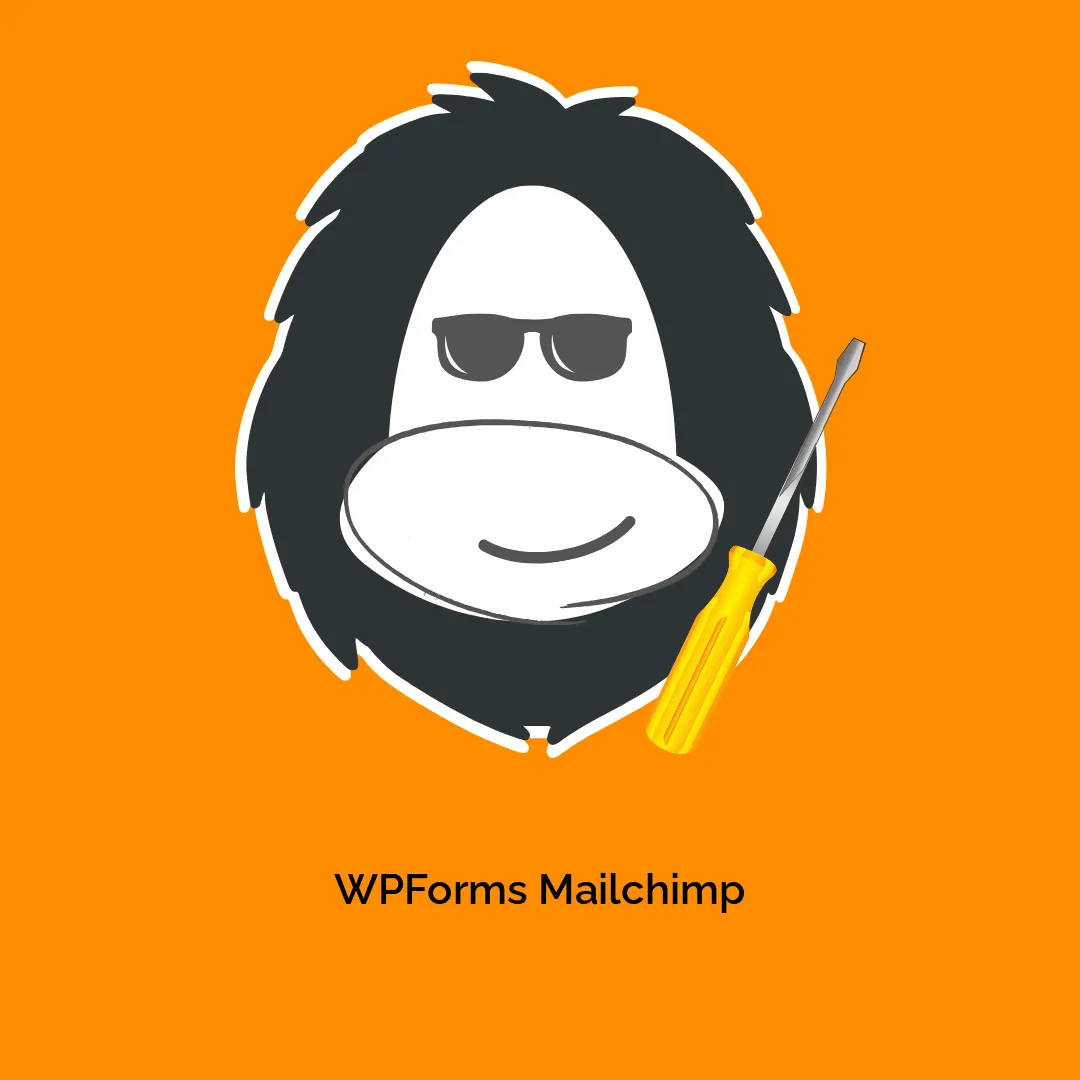




Avis
Il n’y a pas encore d’avis.